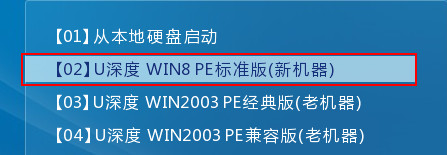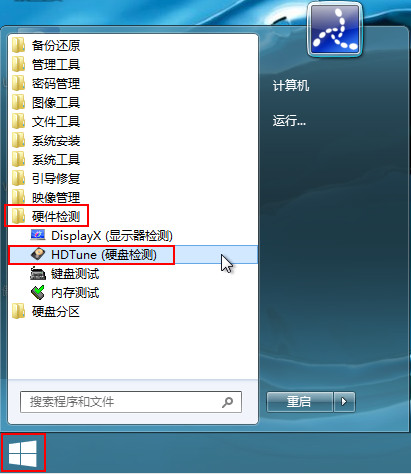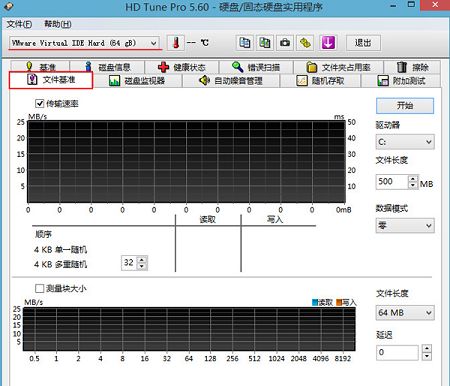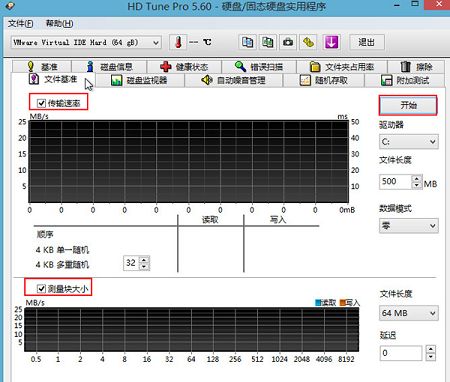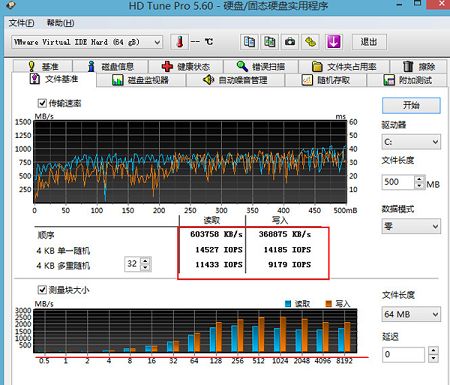文件基准测试主要是考验硬盘的缓存性能和突发传输能力,让用户更加直观的了解硬盘在不同块大小情况下的性能表现。那么文件基准测试该怎么操作呢?下面跟着教程一起来学习hdtune硬盘检测工具测试文件基准的详细步骤。
1、将制作好的u深度u盘启动盘插入电脑接口,开机按快捷键进入主菜单界面,选择“【02】U深度WIN8 PE标准版(新机器)”,如下图所示:
2、进入pe系统桌面,点击右下角“windows图标—硬件检测—HDTune(硬盘检测)”,如下图所示:
3、打开hdtune硬盘检测工具,可以先选择需要进行操作的硬盘,接着在下方选取“文件基准”功能,如下图所示:
4、勾选“传输速率”和“测量块大小”功能,接着点击“开始”按钮执行操作,如下图所示:
5、耐心等待hdtune工具进行文件基准测试,完成后就能看到传输速率和文件块大小情况处于何种状态,如下图所示:
通过上面的操作,就可以对自己硬盘传输速度和文件分块情况下性能表现有了更好的了解,有需要的朋友不妨参照上面方法进行尝试操作。